Suur pool tarbijatest ostab tahvelarvuteid spetsiaalselt meediumifailide (videote, filmide, klippide ja muu videosisu) vaatamiseks. See mobiilne vidin muudab tööle minnes, reisil olles ja isegi enne magamaminekut aega heledamaks. Mõnikord soovite oma lemmiksarju vaikides vaadata, ilma massiivset telerit kasutamata.
Videosisu on veebis hulgi, kuid paljud ei tea, kuidas filme tahvelarvutisse alla laadida. Reeglina pole probleeme lauaarvutitega, kuid mobiilsete vidinatega, eriti Androidi ja iOS-i platvormidega, on mõnel inimesel probleeme.
Niisiis, proovime välja mõelda, kuidas filme tahvelarvutisse alla laadida ja teha seda nii seadme enda kui ka selle omaniku jaoks võimalikult valutult. Mõelge sisu allalaadimise peamistele viisidele koos iga meetodi eripäradega.
Brauser
See on üks levinumaid viise filmide tahvelarvutisse allalaadimiseks. Selleks vajame mis tahes brauserit. Isegi Google'i tavaline versioon sobib. Internetis on palju saite, misvõimaldab teil sisu otse nende liidesest alla laadida.
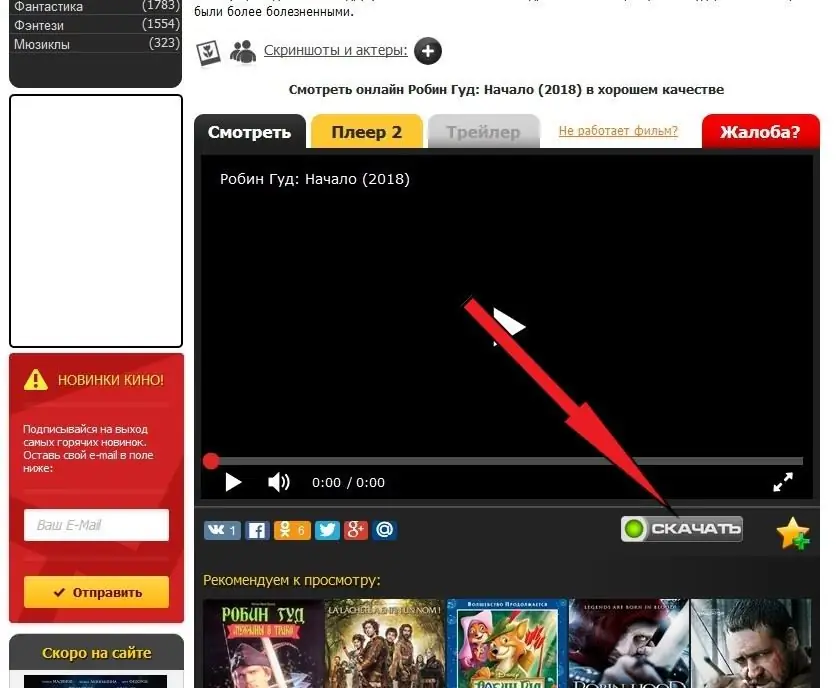
Filmi allalaadimiseks tahvelarvutisse klõpsake lihts alt vastavat nuppu. Viimane asub tavaliselt kuskil pleieri all. Sisu allalaadimiseks on kõige parem kasutada spetsiaalselt mobiilsete vidinate jaoks loodud ressursse.
Seega saate filme alla laadida nii Apple'i tahvelarvutisse kui ka Androidi platvormi kasutavasse seadmesse. Ainus asi - tasub selgitada, et peate arvestama oma ekraani maksimaalse eraldusvõimega. See säästab oluliselt nii sisemäluruumi kui ka allalaadimisaega.
Brauseri kaudu allalaadimise funktsioonid
Kui teie vidin suudab näiteks esitada videoid maksimaalse eraldusvõimega 720p, siis pole üldse vaja alla laadida mahukaid 4K eraldusvõimega faile. See ei tee neid paremaks. Kogu see teave peab olema pleieris märgitud ja selle saate teada, klõpsates "käigul": 360 r, 480 r, 720 r, 1080 r jne.
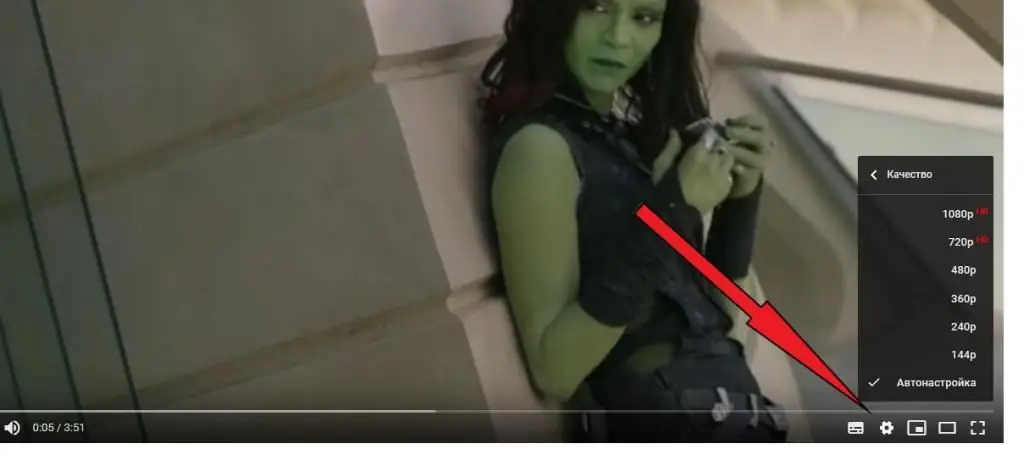
Kasulik oleks ka uurida, milliseid formaate tavamängija mängida suudab. On kahju, kui laadite filmi oma tahvelarvutisse MP4-vormingus ja pleier töötab ainult AVI-ga. Seda juhtub harva, kuid juhtub.
Torrent
See sisu allalaadimise meetod on äärmiselt populaarne mitte ainult personaalarvutites, vaid ka mobiilseadmetes. Samuti saate tasuta kasutada torrent-klientilaadige filme oma tahvelarvutisse.
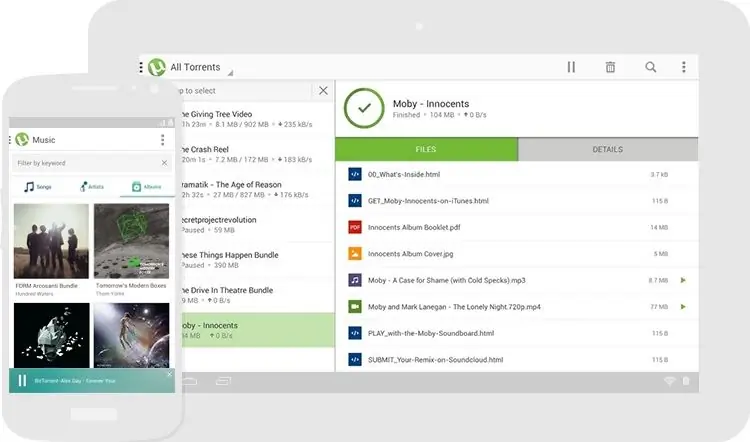
Videosisu allalaadimiseks vajate spetsiaalset tarkvara. Sam alt "Play turult" leiate mitut sorti torrent-kliente. Utiliit laaditakse alla ja installitakse nagu tavaline rakendus. Siin ei tohiks probleeme tekkida.
Järgmiseks peate leidma veebist torrenti lingi. Internetis on palju ressursse, kus saate seda teha: Rutor, Rutreker jne. Pärast torrenti lingi allalaadimist on filmide allalaadimiseks kaks võimalust. Esimene on failihalduri kaudu. Lihts alt leidke allalaaditud torrent ja klõpsake sellel. Klient peaks automaatselt käivituma ja alustama allalaadimist. Peate lihts alt määrama sisemise draivi asukoha, kuhu fail üles laaditakse.
Kliendifunktsioonid
Saate alla laadida ka videoid torrent-kliendi enda kaudu. Menüüs peaks olema filiaal "Fail", kus peate klõpsama alamüksusel "Ava". Kui valite varem alla laaditud torrenti lingi, alustate video allalaadimise protsessi.
Samuti väärib märkimist, et videoid ja muud sisu hostivate torrentressursside kasutamine on Vene Föderatsiooni territooriumil enamasti keelatud. Seetõttu võite sellistele saitidele juurdepääsuks vajada virtuaalset VPN-i. Sarnane suures valikus tarkvara töötab samas Google Plays ja installitakse nagu tavaline rakendus.
Arvuti
Saate oma arvutist filmi oma tahvelarvutisse alla laadida. Mõnel juhul ei pruugi Internet töötada ja konkreetsed rakendused keelduvad käivitamast. See olukord on väga levinudtäheldatud vanemates seadmetes: eelmiste põlvkondade platvormidel ja võimsuse osas tagasihoidliku kiibistikukomplektiga.
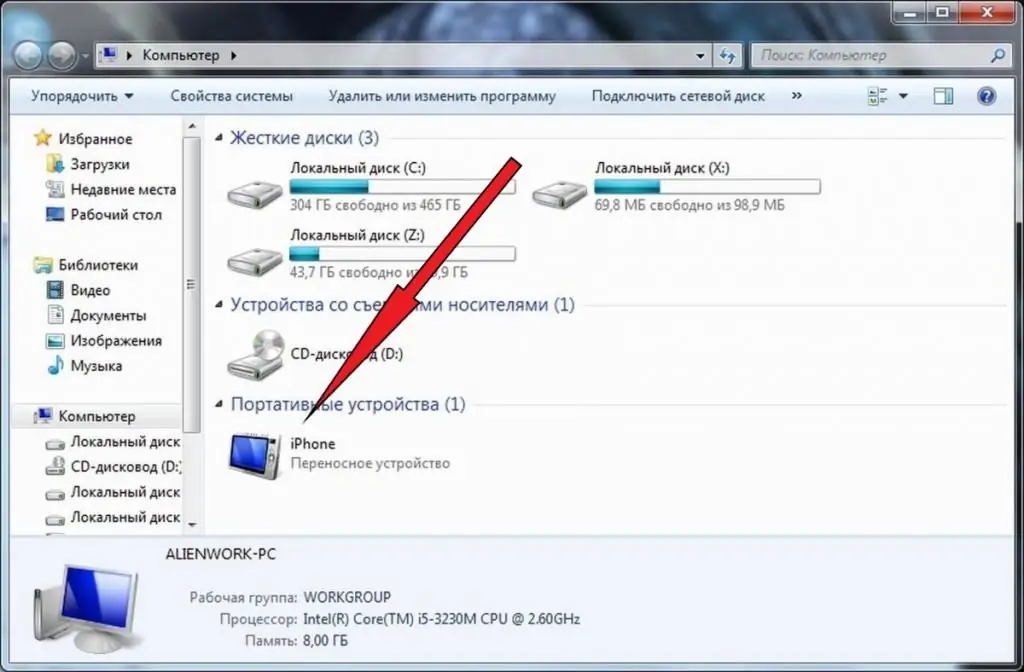
Siis sobib üks kõige tõestatumaid meetodeid - arvuti ja USB-kaabli kasutamine. Selleks peate ühendama kaabli mõlemapoolsete liidestega ja lubama tahvelarvutis USB-silumisrežiimi. Viimane valik sobib neile, kelle seade pole arvutis välise draivina loetav.
Võimalik, et peate installima ka kaubamärgiga draiverid või kliendi. Näiteks Samsungi vidinad on otseühenduse osas väga valivad ja töötavad õigesti ainult siis, kui need on seotud algse sünkroonimisrakendusega.
Videosisu allalaadimiseks tahvelarvutisse peate arvutis avama File Exploreri. Tahvelarvuti tuleks määratleda välise draivina. Kui mobiilividinasse on installitud mälukaart, peaks kettaid olema kaks.
Määrake, millisele draivile filmid alla laadite, ja avage uurija aken, klõpsates draivi ikoonil. Seejärel avage teine aken, kus asub eelnev alt ettevalmistatud sisu. Kasutage hiirt, et lohistada soovitud fail draivi aknasse.
Mõnel kliendil on sisseehitatud funktsioon erinevat tüüpi failide kopeerimiseks mobiilividinasse. Programm skannib seadet ja leiab eelnev alt määratud meediumisisu vormingu. Seejärel pakub ta konkreetsete failide üle otsustamist ja kopeerib need tahvelarvutisse.
Mälukaart
Seda meetodit võib nimetada eelmise lihtsustatud versiooniksmeetod. Kui teie mobiilne vidin toetab väliste mälukaartidega töötamist, on allalaadimise protseduur märgatav alt lihtsustatud. Failide edastamiseks peate eemaldama tahvelarvutist välise andmekandja ja ühendama selle arvutiga. Arvuti asemel saate sama eduk alt kasutada mõnda teist mobiilseadet.
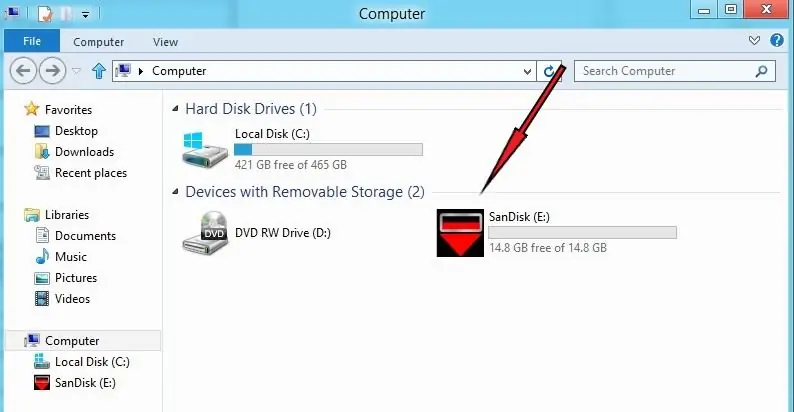
Personaalarvutisse kopeerimise protseduuri on kirjeldatud ülal. Tablettide puhul on protsess veidi erinev. Failidega töötamiseks vajame dispetšerit. Kui töötajaid pole, saate samast Google Playst alla laadida mis tahes muu, ainult selleks, et ta saaks teavet kopeerida ja edastada, mitte ainult lugeda.
Kui olete failihalduris kõik vajalikud videod valinud, peate helistama kontekstimenüüsse ja klõpsama üksust "Kopeeri". Seejärel minge samas halduris mälukaardile ja klõpsake samamoodi nuppu "Insert". Jääb vaid eemaldada mälukaart ja asetada see soovitud tahvelarvutisse.






